Excel Κατάργηση διαστημάτων: Προπορευόμενα, Ύστερα, Επιπλέον ή όλα τα κενά
Κατά την εισαγωγή δεδομένων από εξωτερικές πηγές, όπως ο Ιστός, στο Excel, ενδέχεται να συναντήσετε ανεπιθύμητα αρχικά, τελικά ή επιπλέον κενά μεταξύ λέξεων και αριθμών. Τέτοιοι χώροι μπορεί να οδηγήσουν σε σφάλματα υπολογισμού και να διαταράξουν την ανάλυση δεδομένων. Αυτός ο οδηγός θα εισαγάγει διάφορες μεθόδους για την αποτελεσματική εξάλειψη αυτών των περιττών χώρων, διασφαλίζοντας την ακρίβεια και την ακεραιότητα των δεδομένων σας.
Με λειτουργία TRIM
Με ένα ευέλικτο εργαλείο κειμένου με λίγα κλικ
Αφαιρέστε όλα τα κενά μεταξύ αριθμών ή χαρακτήρων
Με τη δυνατότητα Εύρεση και αντικατάσταση
Με λειτουργία SUBSTITUTE
Αφαιρέστε τα κενά που δεν σπάνε ( )
Αφαιρέστε μη εκτυπώσιμους χαρακτήρες
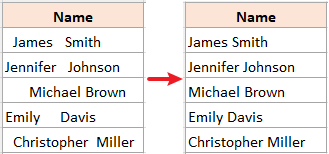
Βίντεο: Κατάργηση διαστημάτων
Αφαιρέστε τα κύρια, υστερούντα, επιπλέον κενά μεταξύ λέξεων ή αριθμών
Όταν εργάζεστε με δεδομένα κειμένου, όπως ονόματα, μπορεί συχνά να συναντήσετε περιττά κενά. Ας δούμε πώς να απαλλαγούμε από αυτά.
Αφαιρέστε προπορευόμενα, υστερούντα, επιπλέον κενά μεταξύ λέξεων ή αριθμών με τη λειτουργία TRIM
του Excel TRIM Η λειτουργία έχει σχεδιαστεί για να αφαιρεί τα κύρια, τα τελικά και επιπλέον κενά σε μια συμβολοσειρά κειμένου. Δείτε πώς να το χρησιμοποιήσετε.
Βήμα 1: Επιλέξτε ένα κελί και χρησιμοποιήστε τη λειτουργία TRIM
Εάν θέλετε να αφαιρέσετε τα κύρια, τελικά κενά και τα επιπλέον κενά μεταξύ των λέξεων στο κελί A4, σε ένα κενό κελί, χρησιμοποιήστε το TRIM λειτουργία και μετά πατήστε εισάγετε κλειδί.
=TRIM(A4)
Βήμα 2: Εφαρμόστε τον τύπο σε άλλα κελιά και λάβετε τα αποτελέσματα
Αφού πάρουμε το πρώτο αποτέλεσμα, σύρετε τη λαβή πλήρωσης του κελιού τύπου (Β4 σε αυτό το παράδειγμα) κάτω για να εφαρμόσουμε τον τύπο σε άλλα κελιά, εδώ σύρουμε στο κελί B8.

- Για να αντικαταστήσετε τα αποτελέσματα του τύπου με υπολογισμένες τιμές, επιλέξτε πρώτα τα κελιά του τύπου και πατήστε Ctrl + C. Στη συνέχεια, κάντε δεξί κλικ στα ίδια επιλεγμένα κελιά και κάτω από το Επιλογές επικόλλησης ενότητα στο μενού περιβάλλοντος, επιλέξτε Αξίες.
- Η λειτουργία TRIM μπορεί επίσης να αφαιρέσει αλλαγές γραμμής στη συμβολοσειρά κειμένου.

- Η λειτουργία TRIM δεν αφαιρεί κενά που δεν σπάνε (ή Char(160)). Για να τα αντιμετωπίσετε, ανατρέξτε στο Αφαιρέστε τα κενά που δεν σπάνε τμήμα.
- Η λειτουργία TRIM δεν αφαιρεί μη εκτυπώσιμους χαρακτήρες. Για να τα αντιμετωπίσετε, ανατρέξτε στο Αφαιρέστε μη εκτυπώσιμους χαρακτήρες τμήμα.
Αφαιρέστε τα κύρια, υστερούντα, επιπλέον κενά μεταξύ των λέξεων με ένα ευέλικτο εργαλείο κειμένου με λίγα κλικ
Σε σύγκριση με τη λειτουργία TRIM, το συνιστώ ανεπιφύλακτα Κατάργηση Spaces εργαλείο από Kutools για Excel. Αλλάζει το παιχνίδι: δεν χρειάζεται πολύπλοκες φόρμουλες, προσφέρει ευελιξία στην αφαίρεση διάφορων χώρων, χειρίζεται επιλογές παρτίδων, ακόμη και αντιμετωπίζει χώρους που δεν σπάζουν.
Επιλέξτε τα κελιά που θέλετε να χειριστείτε, κάντε κλικ Kutools > Κείμενο > Κατάργηση Spaces, επιλέξτε μία επιλογή όπως χρειάζεστε και κάντε προεπισκόπηση του αποτελέσματος στη δεξιά ενότητα και, στη συνέχεια, κάντε κλικ OK. Εδώ διαλέγω Όλοι οι υπερβολικοί χώροι επιλογή για αφαίρεση κενών, τελικών και επιπλέον διαστημάτων μεταξύ των λέξεων.

Αφαιρέστε όλα τα κενά μεταξύ αριθμών ή χαρακτήρων
Η κατάργηση των διαστημάτων μεταξύ των αριθμών (συμπεριλαμβανομένων των κενών και των τελικών χώρων) είναι ζωτικής σημασίας για την αποφυγή σφαλμάτων υπολογισμού. Ευτυχώς, μπορείτε να το πετύχετε αβίαστα με τις ακόλουθες μεθόδους:
Καταργήστε όλα τα κενά με τη λειτουργία Εύρεση και αντικατάσταση
Η Εύρεση και αντικατάσταση Η δυνατότητα στο Excel είναι ένας γρήγορος τρόπος κατάργησης όλων των διαστημάτων χωρίς φόρμουλες.
Βήμα 1: Επιλέξτε τα κελιά που θέλετε να αφαιρέσετε όλα τα κενά

Βήμα 2: Πατήστε Ctrl + H για να εμφανίσετε το παράθυρο διαλόγου Εύρεση και αντικατάσταση
Μπορείτε επίσης να βρείτε αυτήν τη δυνατότητα στην κορδέλα κάνοντας κλικ Αρχική > Εύρεση & Επιλογή > Αντικαταστήστε.
Βήμα 3: Αντικαταστήστε τα κενά με τίποτα στο παράθυρο διαλόγου Εύρεση και αντικατάσταση
Στο Εύρεση και αντικατάσταση διαλόγου, ορίστε ως εξής:
- Χαρακτηριστικά ένας χώρος μέσα στο βρείτε αυτό πλαίσιο κειμένου.
- Αφήστε τίποτα στο Αντικατάσταση με πλαίσιο κειμένου.
- Πατήστε Αντικατάσταση όλων.
- Πατήστε OK να τελειώσω.


Αποτέλεσμα

Καταργήστε εύκολα όλα τα κενά στο Excel με Kutools για Excel's ισχυρό Κατάργηση Spaces χαρακτηριστικό. Εξοικονομήστε χρόνο και επιτύχετε ακριβή αποτελέσματα με λίγα μόνο κλικ. Κάντε λήψη τώρα για βελτιωμένη παραγωγικότητα!

Αφαιρέστε όλα τα κενά με τη λειτουργία SUBSTITUTE
Εάν θέλετε να καταργήσετε όλα τα κενά αλλά να διατηρήσετε τα αρχικά δεδομένα, μπορείτε να χρησιμοποιήσετε το ΥΠΟΚΑΤΑΣΤΑΤΟ συνάρτηση για τη λήψη των δεδομένων χωρίς κενά σε μια νέα στήλη.
Βήμα 1: Επιλέξτε ένα κελί και χρησιμοποιήστε τη λειτουργία SUBSTITUTE
Για να αφαιρέσετε τα κενά στο κελί A4, χρησιμοποιήστε τον παρακάτω τύπο σε οποιοδήποτε κενό κελί και, στη συνέχεια, πατήστε εισάγετε κλειδί για να πάρετε το πρώτο αποτέλεσμα.
=SUBSTITUTE(A4," ","")
Βήμα 2: Εφαρμόστε τον τύπο σε άλλα κελιά και λάβετε τα αποτελέσματα
Αφού πάρουμε το πρώτο αποτέλεσμα, σύρετε τη λαβή πλήρωσης του κελιού τύπου (Β4 σε αυτό το παράδειγμα) κάτω για να εφαρμόσετε τον τύπο σε άλλα κελιά.

Αφαιρέστε τα κενά που δεν σπάνε ( )
Κατά την εισαγωγή δεδομένων από άλλες πηγές, ενδέχεται να συναντήσετε κενά χωρίς διαλείμματα, όπως χαρακτήρα html που δεν καταργείται χρησιμοποιώντας τη συνάρτηση TRIM στο Excel. Μπορείτε να χρησιμοποιήσετε έναν τύπο που συνδυάζει τις συναρτήσεις TRIM και SUBSTITUTE για να αφαιρέσετε επιπλέον κενά, συμπεριλαμβανομένων των διαστημάτων χωρίς διακοπή.
Βήμα 1: Επιλέξτε ένα κελί και χρησιμοποιήστε τον τύπο
Για να αφαιρέσετε επιπλέον κενά, συμπεριλαμβανομένων των διαστημάτων χωρίς διακοπή στο κελί A4, χρησιμοποιήστε τον παρακάτω τύπο σε οποιοδήποτε κενό κελί και, στη συνέχεια, πατήστε εισάγετε κλειδί για να πάρετε το πρώτο αποτέλεσμα.
=TRIM(SUBSTITUTE(A4,CHAR(160)," "))
- Ένας χαρακτήρας χωρίς διακοπή αντιπροσωπεύεται από την τιμή 160 στο σύστημα ASCII 7-bit. Μπορείτε εύκολα να το ορίσετε χρησιμοποιώντας τον τύπο CHAR(160).
- Η λειτουργία SUBSTITUTE αντικαθιστά τους μη σπασμένους χώρους με τους κανονικούς χώρους.
- Η λειτουργία TRIM χρησιμοποιείται για την αφαίρεση όλων των επιπλέον κανονικών χώρων.
Βήμα 2: Εφαρμόστε τον τύπο σε άλλα κελιά και λάβετε τα αποτελέσματα
Αφού πάρουμε το πρώτο αποτέλεσμα, σύρετε τη λαβή πλήρωσης του κελιού τύπου (Β4 σε αυτό το παράδειγμα) κάτω για να εφαρμόσετε τον τύπο σε άλλα κελιά.

Αφαιρέστε μη εκτυπώσιμους χαρακτήρες
Ορισμένα δεδομένα που εισάγονται ενδέχεται να περιέχουν επιπλέον κενά και μη εκτυπώσιμους χαρακτήρες (κωδικός ASCII 0-31). Δείτε πώς μπορείτε να τα αφαιρέσετε:
Βήμα 1: Επιλέξτε ένα κελί και χρησιμοποιήστε τον τύπο
Για να αφαιρέσετε επιπλέον κενά και τους μη εκτυπώσιμους χαρακτήρες στο κελί A4, χρησιμοποιήστε τον παρακάτω τύπο σε οποιοδήποτε κενό κελί και, στη συνέχεια, πατήστε εισάγετε κλειδί για να πάρετε το πρώτο αποτέλεσμα.
=TRIM(CLEAN(A4))
- Η λειτουργία CLEAN χρησιμοποιείται για τον καθαρισμό των πρώτων 32 μη εκτυπωτικών χαρακτήρων στον κώδικα ASCII 7-bit (τιμές 0 έως 31).
- Η λειτουργία TRIM χρησιμοποιείται για την αφαίρεση όλων των επιπλέον κανονικών χώρων.
Βήμα 2: Εφαρμόστε τον τύπο σε άλλα κελιά και λάβετε τα αποτελέσματα
Αφού πάρουμε το πρώτο αποτέλεσμα, σύρετε τη λαβή πλήρωσης του κελιού τύπου (Β4 σε αυτό το παράδειγμα) κάτω για να εφαρμόσετε τον τύπο σε άλλα κελιά.

- Ο περιορισμός του παραπάνω τύπου: Στο σύνολο χαρακτήρων Unicode, υπάρχουν επιπλέον μη εκτυπωτικοί χαρακτήρες (τιμές 127, 129, 141, 143, 144 και 157). Για αυτούς τους πρόσθετους μη εκτυπώσιμους χαρακτήρες, η λειτουργία CLEAN δεν αφαιρείται από μόνη της.
- Εάν θέλετε να αφαιρέσετε επιπλέον χώρο, μη σπασμένα κενά και χαρακτήρες που δεν εκτυπώνονται, χρησιμοποιήστε αυτόν τον τύπο:
=TRIM(CLEAN(SUBSTITUTE(A4,CHAR(160)," ")))
Θέλετε ένα παρθένο υπολογιστικό φύλλο χωρίς ενοχλητικούς χαρακτήρες που δεν εκτυπώνονται; Με την Κατάργηση χαρακτήρων χαρακτηριστικό του Kutools για Excel, όχι μόνο μπορείτε να εξαλείψετε γρήγορα αυτές τις ενοχλήσεις, αλλά μπορείτε επίσης να στοχεύσετε και να αφαιρέσετε τυχόν συγκεκριμένους τύπους χαρακτήρων. Ζήστε τη μαγική εμπειρία από πρώτο χέρι - κατεβάστε τώρα δωρεάν και αναβαθμίστε το παιχνίδι σας Excel!

Οι πληροφορίες που παρέχονται παραπάνω περιγράφουν τον τρόπο κατάργησης διαστημάτων στο Excel. Ελπίζω να το βρείτε πολύτιμο και ωφέλιμο. Για πιο ανεκτίμητες συμβουλές και κόλπα Excel που μπορούν να μεταμορφώσουν την επεξεργασία των δεδομένων σας, βουτήξτε εδώ.
Τα καλύτερα εργαλεία παραγωγικότητας γραφείου
Αυξήστε τις δεξιότητές σας στο Excel με τα Kutools για Excel και απολαύστε την αποτελεσματικότητα όπως ποτέ πριν. Το Kutools για Excel προσφέρει πάνω από 300 προηγμένες δυνατότητες για την ενίσχυση της παραγωγικότητας και την εξοικονόμηση χρόνου. Κάντε κλικ εδώ για να αποκτήσετε τη δυνατότητα που χρειάζεστε περισσότερο...

Το Office Tab φέρνει τη διεπαφή με καρτέλες στο Office και κάνει την εργασία σας πολύ πιο εύκολη
- Ενεργοποίηση επεξεργασίας και ανάγνωσης καρτελών σε Word, Excel, PowerPoint, Publisher, Access, Visio και Project.
- Ανοίξτε και δημιουργήστε πολλά έγγραφα σε νέες καρτέλες του ίδιου παραθύρου και όχι σε νέα παράθυρα.
- Αυξάνει την παραγωγικότητά σας κατά 50% και μειώνει εκατοντάδες κλικ του ποντικιού για εσάς κάθε μέρα!

Πίνακας περιεχομένων
- Βίντεο: Κατάργηση διαστημάτων
- Αφαιρέστε τα κύρια, υστερούντα, επιπλέον κενά μεταξύ λέξεων ή αριθμών
- Με λειτουργία TRIM
- Με ένα ευέλικτο εργαλείο κειμένου με κλικ
- Αφαιρέστε όλα τα κενά μεταξύ αριθμών ή χαρακτήρων
- Με τη δυνατότητα Εύρεση και αντικατάσταση
- Με λειτουργία SUBSTITUTE
- Αφαιρέστε τα κενά που δεν σπάνε ( )
- Αφαιρέστε μη εκτυπώσιμους χαρακτήρες
- Σχετικά άρθρα
- Τα καλύτερα εργαλεία παραγωγικότητας γραφείου
- Σχόλια